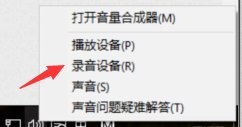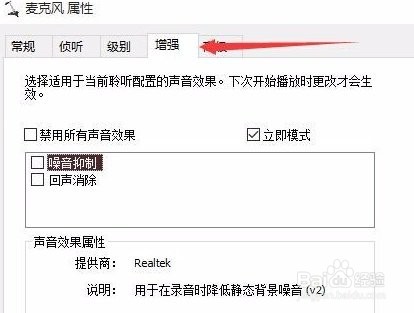win10麦克风音量自动变小怎么关闭
1、找到右下角的扬声器图标。
2、右键单击选择录制设备并进入麦克风设置界面。
3、在这里,您可以看到我们的麦克风设备是否正常工作,右键单击默认麦克风,选择属性。
4、找到级别选项栏。
5、在此选项界面中,您可以调整麦克风声音大小并增强麦克风声音强度。
6、在增强的选项栏下,我们可以选择噪声抑制和回声消除。 设置完成后,单击“确定”保存。
声明:本网站引用、摘录或转载内容仅供网站访问者交流或参考,不代表本站立场,如存在版权或非法内容,请联系站长删除,联系邮箱:site.kefu@qq.com。
阅读量:50
阅读量:54
阅读量:80
阅读量:93
阅读量:86